說明書 SAMSUNG SYNCMASTER 226UX QUICK GUIDE (VER.1.0)
Lastmanuals提供軟硬體的使用指南,手冊,快速上手指南,技術資訊的分享,儲存,與搜尋 別忘了:總是先閱讀過這份使用指南後,再去買它!!!
如果這份文件符合您所要尋找的使用指南, 說明書或使用手冊,特色說明,與圖解,請下載它. Lastmanuals讓您快速和容易的使用這份SAMSUNG SYNCMASTER 226UX產品使用手冊 我們希望SAMSUNG SYNCMASTER 226UX的使用手冊能對您有幫助
Lastmanuals幫助您下載此使用指南SAMSUNG SYNCMASTER 226UX

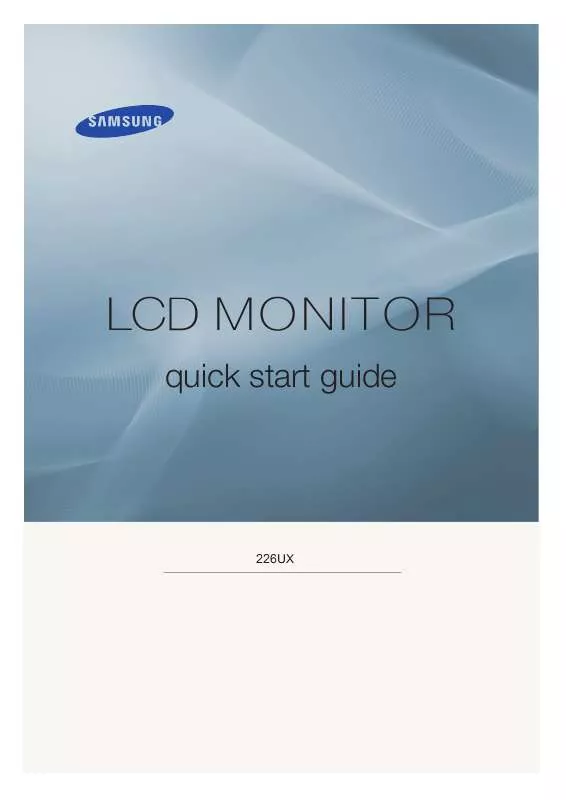
您也可以下載以下與您要搜尋的產品相關的手冊
 SAMSUNG SYNCMASTER 226UX (3416 ko)
SAMSUNG SYNCMASTER 226UX (3416 ko)
 SAMSUNG SYNCMASTER 226UX QUICK GUIDE (1398 ko)
SAMSUNG SYNCMASTER 226UX QUICK GUIDE (1398 ko)
 SAMSUNG SYNCMASTER 226UX QUICK GUIDE (VER.1.0) (1514 ko)
SAMSUNG SYNCMASTER 226UX QUICK GUIDE (VER.1.0) (1514 ko)
手冊摘要: 使用說明書 SAMSUNG SYNCMASTER 226UXQUICK GUIDE (VER.1.0)
在使用指南中有清楚的使用說明
[. . . ] LCD MONITOR
quick start guide
226UX
ii
型號
SyncMaster 226UX
功能
RTA 螢幕與簡易腳座 RTA (Response Time Accelerator) 此功能可加快面板的響應速度,以達到更清晰、更自然的視訊顯示效果。 RTA On (RTA 開啟) 啟動 RTA 功能,以使面板按比其原來速度更快的響應速度工作。 RTA Off (RTA 關閉) 停用 RTA 功能,以使面板按其原來的響應速度工作。
包裝內容
請你一定檢查一下與你的顯示器在一起的是否還有以下物品。 如果缺少任何一項, 請與你的經銷商聯繫。 聯絡當地經銷商以購買選購配件。
開箱 不含角座
顯示器
含角座
螢幕與簡易腳座
指南
快速安裝指南
保修卡 (不是在所有地區都有)
包括使用指南、 螢幕驅動程 式、 Natural Color(真實色彩) 軟體、 MagicTune™軟體
電纜
電源線
信號電纜
USB 纜線
其他
清潔布 僅作為一項產品特色適用於高度拋光的黑色產品。
單獨購買
DVI電纜 僅適用於黑色和高光型號。
顯示器
前面
MENU 按鈕 [ ] MagicBright™ 按鈕 [ ]
開啟 OSD 選單。 亦可用於退出 OSD 選單或返回之前的選單。 MagicBright™ 是一種可以根據正在收看的影像內容提供最佳觀看環境 的新功能。 目前可用的模式有 7 種: Custom、Text、Internet、 Game、Sport 和 Movie、Dynamic Contrast。 每種模式均有預設亮度 值。 只需按「MagicBright™」按鈕,即可便捷地選擇 7 種設定值中的 一種。 1) Custom 雖然這些值均經過我們的工程師經挑細選,但預設的值可能不適合 您的眼睛,須根據您的喜好而定。 如果情況如此,請使用 OSD 選單調整亮度和對比。 2) Text 適用包含大量文字的說明文件或工作。 3) Internet 用於搭配影像混合,例如文字和圖形。 4) Game 用於觀看動態影像,例如遊戲。 5) Sport 用於觀看動態影像,例如運動。 6) Movie 用於觀看動態影像,例如DVD或VCD。 7) Dynamic Contrast
Dynamic Contrast是指自動偵測輸入的視覺訊號之分佈並進行調整 以建立最佳對比度。 >> 按一下此處即可看見動畫。 亮度按鈕 [ ] 畫面上未顯示 OSD 時,按下此按鍵即可調整亮度。 >> 按一下此處即可看見動畫。 MagicBright™ 的 Dynamic Contrast 模式中不可用。 ] 在功能表中調整項目。 啟動反白顯示的功能表項目。 / 按下 'SOURCE/ ' 按鈕,並於 OSD 關閉時選擇影像訊號。 (在按訊號 來源按鈕變更輸入模式時,會在螢幕左上方出現一則訊息,上面顯示目 前模式:Analog、Digital 或 USB 輸入訊號。) 如果將顯示器用作 USB 顯示器(透過 USB 纜線連接時),可透過按 「Enter」圖示選擇 USB 模式。 利用此鍵自動調節直接進入。 >> 按一下此處即可看見動畫。 使用這個按鍵來打開或關閉顯示器。 此指示燈會在正常作業時亮藍光,而在顯示器儲存您作出的調整時閃一 次藍光。
調整按鈕 [ 確定按鈕 [ ] / SOURCE 按鍵
AUTO 按鈕 電源按鈕 [ ] 電源指示燈
關節電功能的進一步訊息請看手冊裏說明的節電器。 為了節省能源,在不需要它,或長時 間不去看它的時候,請把你的顯示器關掉。
後面
每個顯示器的後面板配置有可能不同。 POWER 埠 DVI IN (HDCP) 埠 RGB IN 埠 USB 連接端子 將觸摸螢幕纜線與電腦後面可用的序列通訊(COM)埠連接。 將 DVI 纜線連接至顯示器背面的 DVI IN (HDCP) 連接埠。 將訊號線連接至顯示器背面的 15 針 D-sub 連接埠。 UP (USB 上行連接埠): 透過 USB 纜線將顯示器的 UP 連接埠連接至電腦 的 USB 連接埠。 DOWN (USB 下行連接埠): 透過 USB 纜線將 USB 顯示器的 接埠連接到 USB 裝置。 DOWN 連
Kensington 防盜鎖
DOWN(下行連接埠),您必須將 UP(上行連接埠)連接 若要使用 到電腦。 )UP(上行連接埠)與 請確保使用此顯示器隨附的 USB 纜線連接顯示器( 電腦 USB 連接埠。 Kensington 防盜鎖是用於在公眾場合使用本系統時固定系統的裝置。 鎖定裝置必須單獨購買。 有關使用鎖定裝置的更多資訊,請聯絡銷售商。
關於電纜連接的進一步訊息請看連接你的顯示器。
型號
SyncMaster 226UX
連接纜線
將觸摸螢幕纜線與電腦後面可用的序列通訊(COM)埠連接。 把顯示器的電源線插在附近的一個插座上。 根據您的電腦使用合適的連接。 使用視訊卡 (video card) 上之 D-sub (類比式) 接頭。 - 將訊號線連接至顯示器背面的 15 針 D-sub 連接埠。 [RGB IN] 使用視訊卡上之 DVI (數位式) 接頭。 - 將 DVI 纜線連接至顯示器背面的 DVI IN (HDCP) 連接埠。 [DVI IN (HDCP)] 已經連接到蘋果機器上。 - 使用 D-sub 連接線將螢幕連接到 Macintosh 電腦上。 若顯示器和電腦已連接,您可以開啟並使用它們。
連接中 USB
透過將 USB 裝置,例如滑鼠、鍵盤、Memory Stick 記憶卡或外部硬碟機連接至顯示器的「 DOWN」(下行連接埠),就可以使用它們,而無需將它們連接至電腦。 顯示器的「 USB port」(USB 連接埠)支援符合規格認證的高速 USB 2. 0。 高速 資料傳輸率 耗電量 480 Mbps 2. 5W (每個連接埠的最大值) 全速 12 Mbps 2. 5W (每個連接埠的最大值) 低速 1. 5 Mbps 2. 5W (每個連接埠的最大值)
透過 USB 纜線將顯示器的 若要使用
UP 連接埠連接至電腦的 USB 連接埠。
DOWN (下行連接埠),您必須將 UP(上行連接埠)連接到電腦。
請確保使用此顯示器隨附的 USB 纜線連接顯示器上行連接埠與電腦 USB 連接埠。
透過 USB 纜線將 USB 顯示器的
DOWN 連接埠連接到 USB 裝置。
使用方式與使用連接到電腦的外部裝置一樣。
z z
z
z
您可以連接和使用鍵盤和滑鼠。 您可以播放媒體裝置上的檔案。 (例如,MP3 和數位相機等媒體裝置) 可以在儲存裝置中執行、移動、複製或刪除檔案。 (例如,外部記憶體、記憶體卡、記憶體讀取機、硬碟機型 MP3 播放器等儲存裝置) 也可使用其他可連接至電腦的 USB 裝置。
z
z z
將裝置連接至顯示器的 DOWN 連接埠時,請使用該裝置的適當纜線。 (有關纜線和外部裝置的用途,請諮詢適當產品的服務中心。) 對於因使用未經許可的纜線連接導致的外部裝置故障和損壞,本公司概不負責。 有些產品未遵循 USB 標準,可能導致裝置故障。
z
若裝置出現故障,即使已經連接到電腦,也請聯絡裝置/電腦的服務中心。
USB 顯示器
只需將電源線和 USB 纜線連接至 PC,即可將此產品用作顯示器。 只需將電源線和 USB 纜線連接至 PC,即可將此產品用作顯示器。 1. [. . . ] 由於此 USB 顯示器被識別為 USB 裝置,所以在 PC 啟動時不會顯示類似普通顯示器的 DOS 畫面。
- 若要將 USB 顯示器用作主顯示器, 可連接 D-Sub 纜線(適用於類比訊號)或 DVI 纜線(適用於數位訊 號)。
2. 使用 3D 硬體加速的軟體,無法使用 USB 顯示器。
- Real Player (不支援擴展模式。) - 適用於大多數 3D 遊戲 - 基於 Direct X 執行的程式
3. 所支援的電影程式 - Power DVD - Win DVD(版本 5 或以上版本) - Windows Media Player (支援版本 10 或以上版本。) - VLC 4. 此顯示器不支援 MagicTune 程式。.
- MagicRotation 功能可能無法正常使用。 - 若 PC上安裝了 MagicTune 程式,它可能與此顯示器不相容。
5. 使用 USB 1. 0,此 USB 顯示器可能無法正常工作。 6. 若已連接多台 USB 顯示器,在 PC 識別它們時會出現空白畫面。
在 PC 識別它們之後,USB 顯示器上會出現畫面。
7. 在「My Computer」(我的電腦)上按滑鼠右鍵,然後按 「Properties」(內容)。 2. 在「執行」功能表中,按「硬體變更掃瞄」。 重新啟動電腦。 USB 顯示器的 畫面凍結。 請在「顯示內 容」視窗中檢查 USB 顯示器的 「硬體加速」設 定。 將「硬體加速」的值設為「最大」。 欲瞭解關於如何設定設定值的更多資訊,請按此處。 1. [. . . ] 從清單中選擇「Samsung UbiSync Monitor」,然後按 「移除」。 在「我的電腦」視窗中的「Samsung UbiSunc (P:)(USB 顯示器)」上按滑鼠右 鍵,然後在所顯示的功能表中按「退出」時 無回應。 USB 顯示器的螢幕大小超出顯示器的實際大 小。 雖然 PC 將 USB 顯示器識別為磁碟,但是顯示器設計為 使得通常在「我的電腦」上按滑鼠右鍵時顯示的快顯功 能表不起作用。
如果主顯示器擁有高解析度,則在「複製」模式下 (USB 顯示器),螢幕將超出建議解析度。(建議解析 度:1680 x 1050) 如果主顯示器擁有高解析度,則在「複製」模式下 (USB 顯示器),螢幕將小於建議解析度。(建議解析 度:1680 x 1050) USB 顯示器已停用,可能是因為其電源已關閉或 USB 纜線已斷開。欲移除此資訊,您必須從「控制台」的 「新增/移除程式」中移除「Samsung Ubisync Monitor」 程式。 若移除該程式,則您將無法使用所有已連接的 USB 顯示 器。若想重新使用該 USB 顯示器,您必須重新設定安裝 程式。 這是因為在一台 PC上啟用擴展模式時,Windows 無法 傳送螢幕更新資訊至「複製」模式。 我們建議在擴展模式下使用該顯示器。
USB 顯示器的螢幕大小小於顯示器的實際大 小。螢幕在顯示器上居中顯示。
我已斷開或關閉 USB 顯示器,但是電腦仍 然在「顯示內容」視窗中顯示舊顯示器資 訊。
在「複製」模式下(USB 顯示器),圖示和 相片損壞或有鋸齒。
如何複製或擴展螢幕模式?
開啟「顯示內容」視窗,然後選擇「設定值」標籤,在 「設定值」標籤中設定螢幕模式。 - 按此處瞭解更多資訊。 欲瞭解關於如何設定設定值的更多資訊,請按此處。
自測
自我測試功能特點檢查 | 警告訊息 | 環境 | 有用的提示
您的顯示器提供自測功能, 通過自測功能你可檢查顯示器各項功能是否正常。
自我測試功能特點檢查 關掉你的計算機和顯示器。 從計算機背面拔下視頻電纜。 打開顯示器。 若顯示器正常作業,可以看到下列圖解中的方塊。
在正常作業中,若視訊纜線斷開或損壞,會出現此方塊。 關掉你的顯示器,重新接好視頻電纜;然後打開你的計算機以及顯示器。 如果經過前面的步驟後,你的顯示器的螢幕依然是空白,那就檢查你的視頻控製器和計算機系統;你的 顯示器的功能是正常的。 警告訊息 如果輸入信號有問題,那麼在螢幕上會出現一條訊息,或者螢幕變成空白,盡管電源指示燈發光二極管 還亮著。 該訊息可能表示顯示器超出掃描範圍了,或者你需要去檢查信號電纜。
環境 顯示器所處的地方和位置可能影響顯示器的質量和其他功能特點。 如果有任何低音喇叭靠近顯示器,那就拔下電源把低音喇叭放到另一間房間去。 在顯示器周圍3英尺(1米)範圍內的所有電子設備,像收音機、電風扇、電鐘和電話等都要搬走。 有用的提示 顯示器把來自PC的視覺信號重新創造出來。 因此,如果PC或者視頻卡有了問題,就可能造成顯示器變 成空白,顏色很差,有噪音,不支持視頻模式等等。 在這種情況下,首先檢查問題的來源,然後與維 修中心或你的經銷商聯繫。 判斷顯示器的工作情況
如果螢幕上沒有畫面,或者出現 "Not Optimum Mode"、 "Recommended mode 1680 X 1050 60 Hz" 的訊息,那就在顯示器還通電的情況下,從計算機上斷開電纜。 如果螢幕上出現訊息,或者螢幕變白,這就意味著顯示器是處在工作狀態下。 在這種情況下,就要檢查計算機的問題。 [. . . ]
放棄下載這份使用手冊 SAMSUNG SYNCMASTER 226UX
Lastmanuals提供軟硬體的使用指南,手冊,快速上手指南,技術資訊的分享,儲存,與搜尋
在任何的情況下, Lastmanuals都沒有任何的責任: 如果您所搜尋的文件結果是不存在的,不完整的,不是您的母語的, 或是型號或語言與描述不符. Lastmanuals不提供翻譯的服務
如果您接受這份合約內容, 請在閱讀完此約後,按下“下載這份使用手冊”, 下載SAMSUNG SYNCMASTER 226UX手冊的過程馬上開始.
